控制面板是微软为方便大家对系统进行个性化设置,添加/删除软件,控制用户账户植入的一个程序。一般在开始菜单就可以找到。可是win10系统下的开始菜单却没有控制面板的踪迹。接下来,我就教大家如何找到控制面板
win10控制面板在哪呢?之前桌面上就有控制面板,可能被自己不小心删掉了,现在天天都是使用小娜搜索控制面板,感觉步骤有点多,有没有简单的方法可以打开控制面板呢?那就瞧瞧下面的方法吧
win10控制面板在哪
方法一:运行打开控制面板
1、键盘上按下win(徽标键)+R键打开运行对话框,输入control,点击确定
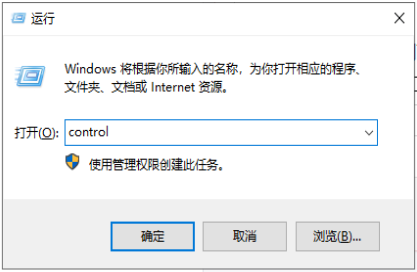
win10电脑图解-1
2、控制面板立即出现。
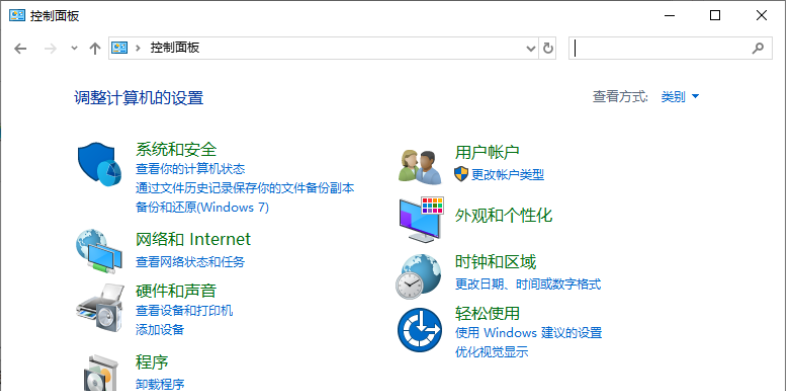
win10电脑图解-2
方法二:通过此电脑找到控制面板
1、右击此电脑图标,弹出菜单中选择属性 ,打开系统窗口,点击控制面板就可以打开啦
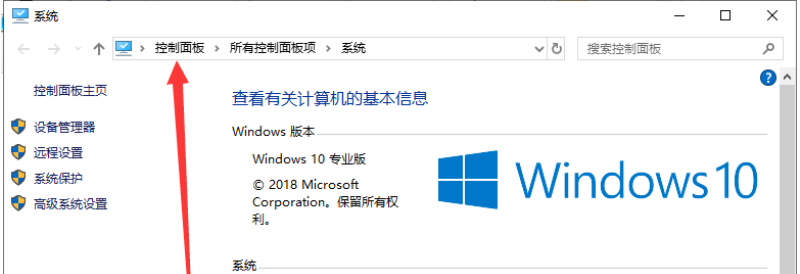
win10电脑图解-3
怎么感觉还是有点麻烦,还是将控制面板放到桌面省事
方法三:将控制面板放到桌面
1、打开开始菜单,点击设置按钮
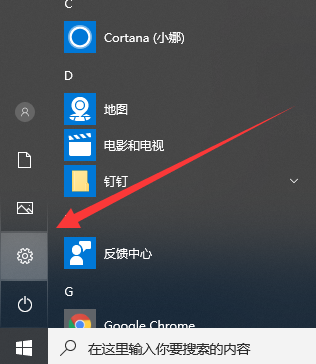
win10控制面板在哪电脑图解-4
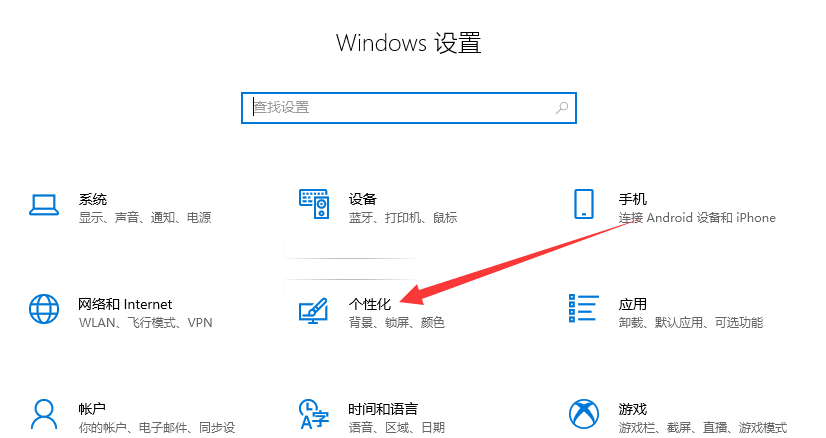
打开win10控制面板电脑图解-5
3、点击左侧的主题,右侧相关设置下找到桌面图标设置
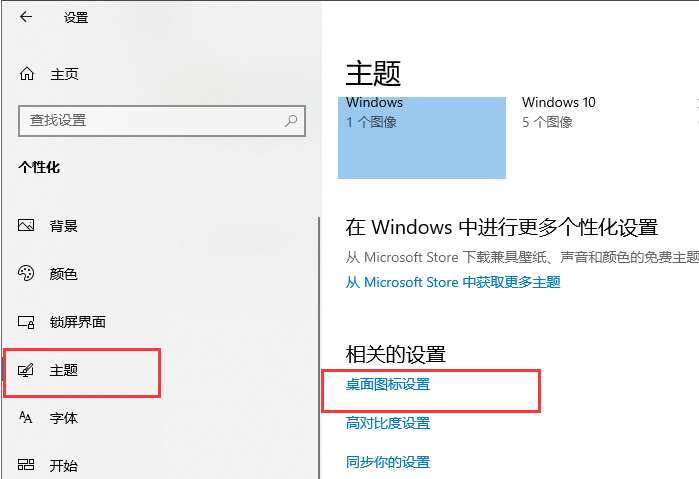
打开win10控制面板电脑图解-6
4、选择控制面板,点击确定

打开win10控制面板电脑图解-7
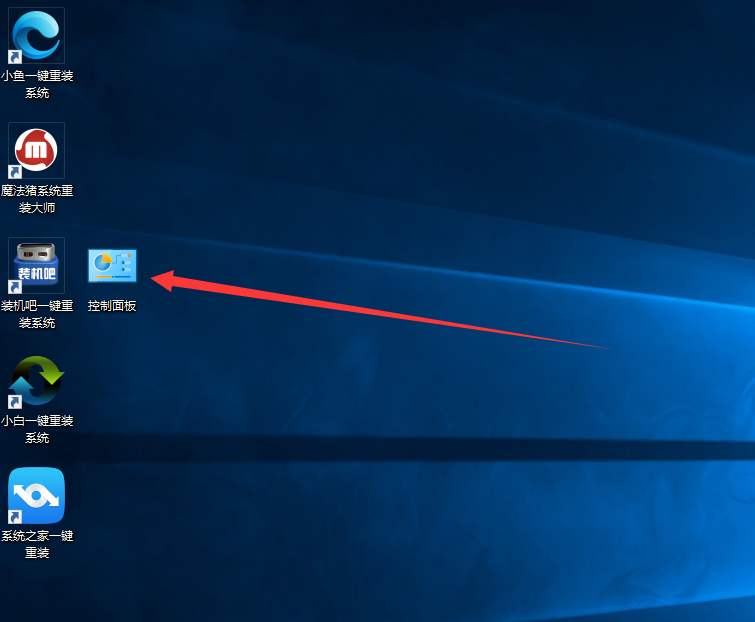
win10电脑图解-8
以上就是win10控制面板在哪的介绍啦,还有其他方法就不一一赘述啦,你喜欢哪种方式打开控制面板呢?